Graphiques en cascade dans PowerPoint : Votre guide étape par étape
- Page d'accueil
- Ressources
- Plateforme de contenus
- Graphiques en cascade dans PowerPoint : Votre guide étape par étape
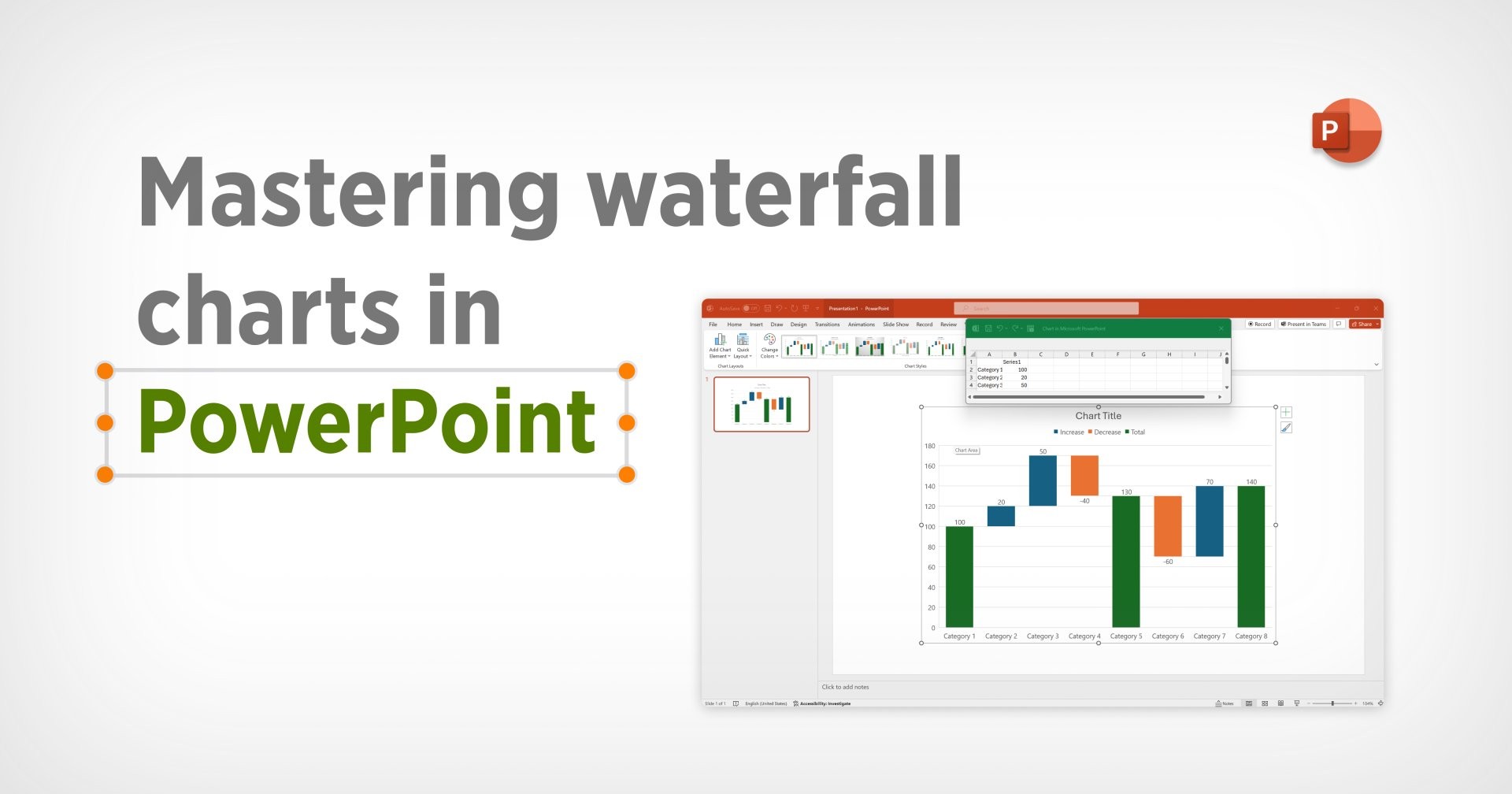
41 lecture min — by Akash Choudhary
Les graphiques en cascade constituent un puissant type de visualisation des données qui peut accompagner la prise de décision en soulignant comment différentes valeurs entraînent le changement. Les graphiques en cascade sont utilisés dans les secteurs de la finance, du conseil et d’autres secteurs, mais leur création dans PowerPoint n’est pas toujours simple.
Cet article présente les avantages et les inconvénients des graphiques en cascade, décrit les bonnes pratiques à suivre pour les créer et indique quand ils sont les plus efficaces. Nous expliquerons étape par étape comment créer un graphique en cascade dans Excel ou PowerPoint, et nous examinerons des manières de créer des graphiques en cascade percutants qui vont au-delà de la fonctionnalité native de PowerPoint.
Le guide couvre les points suivants :
- Informations importantes sur les graphiques en cascade
- Qu’est-ce qu’un graphique en cascade ?
- Comment les graphiques en cascade sont-ils utilisés ?
- Avantages des graphiques en cascade
- Inconvénients des graphiques en cascade
- Bonnes pratiques pour les graphiques en cascade
- Différentes options pour créer des graphiques en cascade
- Stades précoces : utilisation d’Excel pour créer des graphiques en cascade
- Étape par étape : comment créer un graphique en cascade dans PowerPoint
- Niveau suivant : optimisation de vos graphiques en cascade avec think-cell
- FAQ sur les graphiques en cascade
Informations importantes sur les graphiques en cascade
Avant d’aller plus loin, nous allons commencer par un résumé des points les plus importants abordés dans cet article :
- Les graphiques en cascade représentent une sorte de visualisation de données qui utilise des colonnes flottantes pour montrer comment les valeurs positives et négatives contribuent à un résultat final.
- Les graphiques en cascade, également appelés graphiques en pont, sont utilisés dans divers secteurs, notamment la finance et le conseil, mais également par les équipes RH et de direction.
- Les graphiques en cascade sont un moyen efficace de raconter des histoires et d’accompagner la prise de décision, car ils guident le public de A à Z, et permettent de mettre en évidence l’impact de mesures spécifiques ou de facteurs contributifs.
- Pour créer un graphique en cascade dans PowerPoint, vous pouvez soit le créer directement dans la présentation, soit le créer dans Excel et le copier.
- PowerPoint et Excel présentent certaines limites lors de la création de graphiques en cascade, et leur utilisation peut prendre un certain temps.
La meilleure solution pour créer un graphique en cascade professionnel est d’utiliser un complément PowerPoint comme think-cell, qui permet aux utilisateurs de créer rapidement des graphiques en cascade à la pointe du secteur, y compris des fonctionnalités optimisées comme les colonnes empilées. Vous pouvez télécharger une version d’essai gratuite de 30 jours pour voir à quel point il peut être plus facile de créer des graphiques en cascade dans PowerPoint :
Qu’est-ce qu’un graphique en cascade ?
Un graphique en cascade (également appelé « graphique en pont » ou « graphique à barres flottantes ») permet de visualiser les changements positifs et négatifs entre une valeur de départ et une valeur de fin. Un graphique en cascade a pour objectif d’illustrer clairement ce qui motive la différence entre deux (ou plusieurs) valeurs, ainsi que la magnitude et la composition de ces facteurs.
Le nom de ce graphique provient de son apparence en cascade, créée par les colonnes en cascade du graphique lorsque vous regardez de gauche à droite. Ceci est plus évident dans un graphique en cascade qui a une série de colonnes à valeur négative.
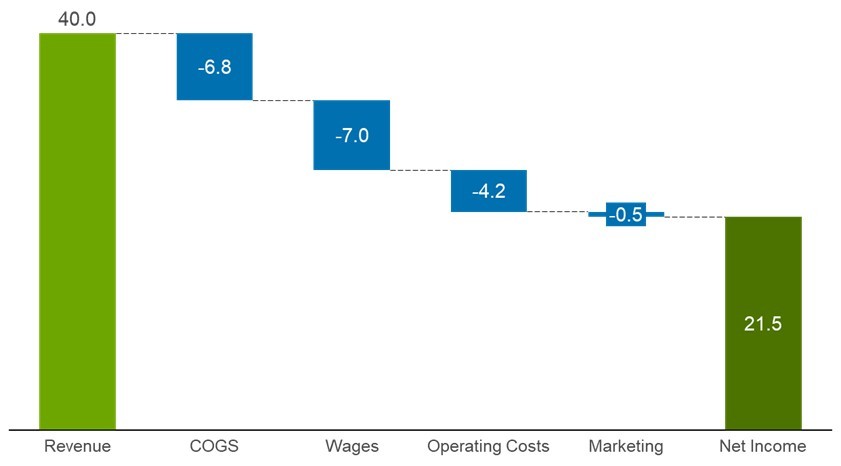
Pour créer ou lire des graphiques en cascade, vous devez comprendre comment ils sont créés. Les deux colonnes extérieures, à l’extrême gauche et à l’extrême droite, sont la valeur de départ et le total final. Les deux sont représentés par des colonnes complètes qui commencent à partir de la ligne de base, tout comme dans un histogramme standard.
Ces totaux se distinguent visuellement des colonnes intermédiaires, qui flottent au-dessus de la ligne de base et représentent des changements ou des valeurs incrémentielles entre ces totaux. Le point de référence pour chaque colonne flottante correspond au point final de la colonne précédente. S’il s’agit du haut ou du bas, la valeur précédente dépend de sa valeur positive ou négative. Les lignes de connexion avec tirets ou pointillés entre les colonnes sont généralement utilisées pour faciliter la lisibilité.
Un type spécial de cascade : le graphique pont
Le graphique pont est essentiellement identique au graphique en cascade, avec des colonnes intermédiaires ajoutées représentant les sous-totaux. Ceux-ci, comme la valeur de départ et le total final, sont liés à la ligne de base et indiquent donc la valeur totale jusqu’à ce point, lors de la lecture de gauche à droite.
L’effet visuel, en particulier si plusieurs colonnes de sous-total sont incluses, est d’interrompre la cascade avec des arches qui ressemblent à un pont. D’où le nom « graphique pont ».
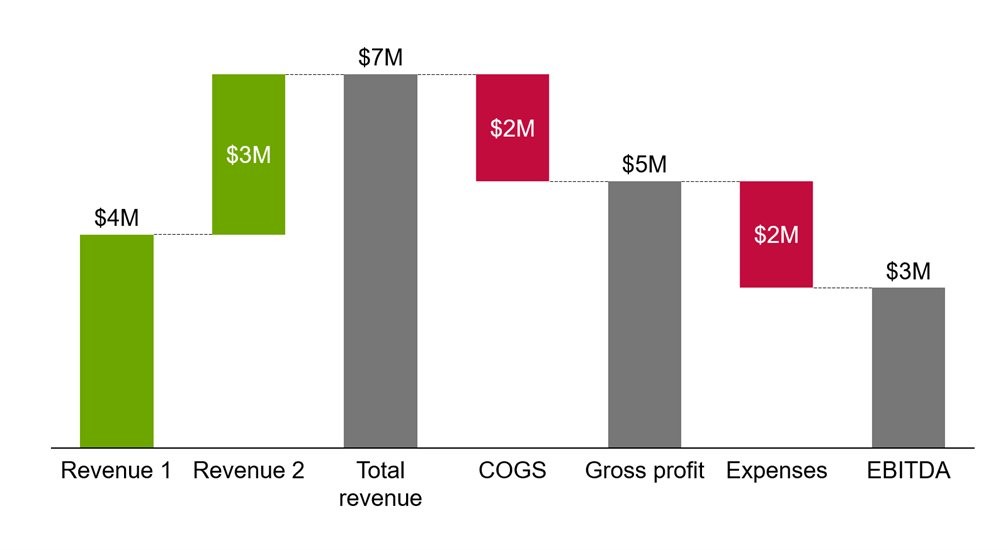
Bien que l’introduction de sous-totaux ait un impact assez important sur l’apparence visuelle d’un graphique en cascade et sur la façon dont il est lu, les termes « graphique pont » et « graphique en cascade » sont souvent utilisés de manière interchangeable. Comme « graphique en cascade » est le terme le plus courant, c’est celui que nous utiliserons principalement dans cet article.
Comment les graphiques en cascade sont-ils utilisés ?
Les graphiques en cascade sont le plus souvent utilisés pour illustrer dans quelle mesure différentes valeurs, telles que les revenus et les coûts, contribuent à un total, tel que le bénéfice d’une entreprise. Les valeurs lues de gauche à droite indiquent comment chaque mesure a entraîné un changement (ou non).
Les graphiques en cascade ont été popularisés par McKinsey & Company, une société mondiale de conseil en gestion, et ils sont désormais largement utilisés dans tous les secteurs. Voici des exemples illustrant la façon dont différentes équipes utilisent les graphiques en cascade :
- Équipes commerciales : pour montrer comment la performance dans les segments de clientèle pertinents contribue au volume total des ventes.
- Équipes de vente : pour examiner comment le volume chute au cours des étapes d’un entonnoir de vente.
- Équipes des finances : pour visualiser l’ampleur des postes dans un compte de résultat (P&L).
- Équipes RH : pour communiquer les changements nets d’effectifs entre les bureaux.
- Équipes de direction : pour mettre en lumière les unités commerciales qui ont le plus contribué à atteindre les objectifs de l’entreprise.
Tous ces exemples utilisent la visualisation unique du graphique en cascade pour montrer comment chaque facteur de changement contribue à un total. Autre utilisation : comme alternative à un graphique à lignes, montrant comment une seule mesure a changé sur différentes périodes de temps. Par exemple, les équipes RH peuvent utiliser des graphiques en cascade pour afficher les changements d’effectifs d’un trimestre à l’autre, ce qui donne le total de fin d’année.
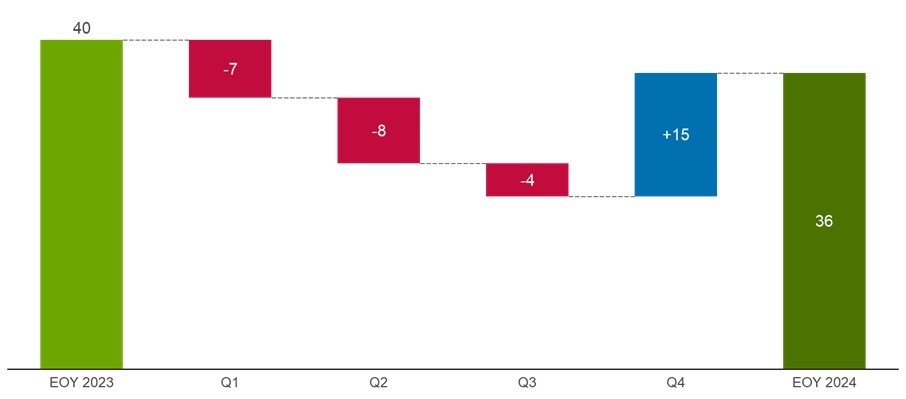
De même, les graphiques pont qui incluent des colonnes de sous-total peuvent également être basés sur une série temporelle. Dans ce cas, le graphique pourrait indiquer des développements sur plusieurs années, avec des sous-totaux indiquant les effectifs à la fin de chaque période de 12 mois.
Avantages des graphiques en cascade
Comme les graphiques en cascade sont moins courants que certains autres types de graphiques, il est bon de comprendre pourquoi leur utilisation est un peu plus complexe. Une bonne façon d’examiner les avantages des graphiques en cascade consiste à comparer deux graphiques illustrant les mêmes données sur les changements d’effectifs au cours d’une année.
Sur la gauche, nous avons un graphique en cascade, qui indique comment les effectifs ont chuté au cours des trois premiers trimestres, avant de rebondir au T4 à un niveau d’environ 90 % du total initial. À droite, nous avons exactement les mêmes données sur un histogramme standard.
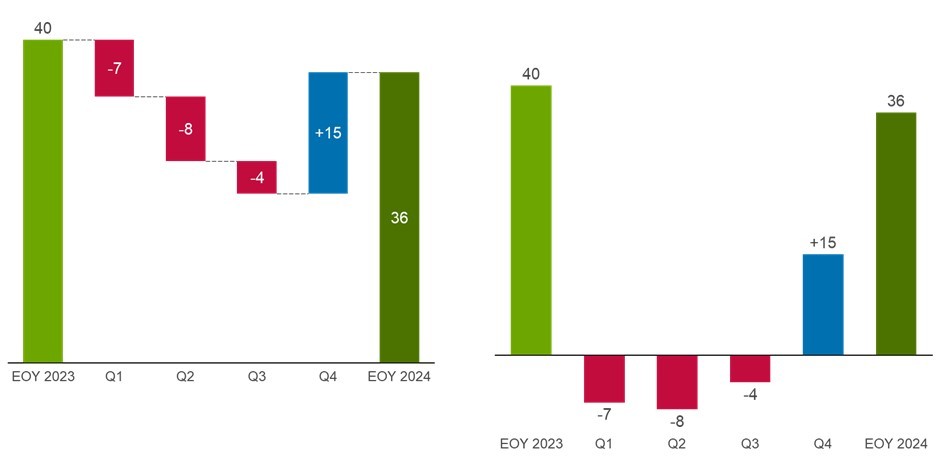
Même pour un jeu de données simple comme celui-ci, le graphique en cascade présente plusieurs avantages par rapport à l’histogramme :
- Les libellés de série sont moins séparés des colonnes
- L’impact cumulatif des changements est mis en évidence, indiquant l’effectif à la fin de chaque trimestre
- Le flux intuitif permet au public de lire le graphique de gauche à droite sans sauter d’avant en arrière ou de haut en bas
- Une différenciation claire permet de faire la distinction entre les colonnes affichant les totaux et celles affichant le changement
Ces facteurs, en particulier la façon naturelle dont le graphique est lu de gauche à droite et les totaux cumulés implicites, rendent le graphique en cascade plus efficace pour raconter le récit et influencer des décisions commerciales positives. Cela peut être encore plus prononcé pour les ensembles de données plus complexes.
Les autres avantages des graphiques en cascade par rapport aux autres types de graphiques comprennent les éléments suivants :
- Par rapport aux graphiques à lignes : Les graphiques en cascade soulignent clairement ce qui est intéressant à propos de chaque point de données, c’est-à-dire le montant total (pour les colonnes complètes) ou le changement (colonnes flottantes). Les graphiques à lignes nécessitent des annotations pour fournir le même contexte.
- Par rapport aux graphiques à colonnes empilées : Si vous avez une combinaison de valeurs positives et négatives contribuant à un tout, les graphiques à colonnes empilées deviennent pratiquement illisibles, tandis que les graphiques en cascade indiquent clairement la contribution de chaque valeur.
- Par rapport aux graphiques à secteurs : Les graphiques en cascade n’indiquent pas seulement comment les éléments individuels contribuent à un tout, qui peut également être affiché efficacement avec un graphique à secteurs, ils indiquent également clairement la valeur initiale. De plus, les graphiques à secteurs ne sont pas adaptés aux valeurs négatives.
Compte tenu de ces avantages, vous pourriez vous demander pourquoi les graphiques en cascade ne sont pas plus courants. Une raison tient au fait que leur création dans PowerPoint ou Excel peut être difficile, ce qui pousse de nombreuses personnes à recourir à une colonne ou un graphique à lignes insatisfaisant.
Les graphiques en cascade ne doivent pas être complexes. Si vous voulez voir à quel point il est facile de les créer avec think-cell, vous pouvez accéder directement à la section ci-dessous, ou télécharger une version d’essai gratuite et vous lancer vous-même :
Inconvénients des graphiques en cascade
Aucun graphique ne convient à chaque scénario et à chaque jeu de données. Voici quelques exemples de cas dans lesquels les graphiques en cascade pourraient ne pas être la meilleure option :
- Totaux cumulés supérieurs et inférieurs à zéro : Si votre valeur de départ est positive, mais que les données deviennent négatives pendant le flux du graphique, elle coupera l’axe des abscisses. Selon la distance inférieure à zéro des valeurs, cela peut avoir un impact sur la lisibilité de votre graphique.
- Modifier des valeurs très faibles par rapport à la valeur de départ : Si votre valeur initiale est mille fois supérieure à vos valeurs de changement, les colonnes flottantes deviendront très petites et difficiles à analyser. Il existe toutefois des solutions, telles que la suppression de la colonne initiale et l’indication de la valeur de départ d’une autre manière, mais vous pouvez également envisager un autre type de graphique.
- Trop de facteurs contributifs : Si vous avez un très grand nombre de catégories, les libellés peuvent être comprimés, voire illisibles. Vous pouvez faire pivoter votre graphique en cascade horizontalement pour améliorer sa lisibilité, mais il y aura peut-être trop d’informations sur le graphique. Dans ce cas, vous pouvez essayer une visualisation différente ou restructurer vos données afin de mieux mettre en évidence les points les plus importants.
Comprendre les avantages et les inconvénients des différents types de graphiques est essentiel pour raconter des histoires de données convaincantes. Pour en savoir plus sur ce sujet, consultez notre article de blog : Trouvez les visualisations adaptées à votre présentation.
Bonnes pratiques pour les graphiques en cascade
Il existe certains principes à connaître pour créer d’excellentes présentations PowerPoint. Les bonnes pratiques suivantes s’appuient sur ces recommandations spécifiques pour la création de graphiques en cascade :
- Empiler les séries qui vont ensemble : Vous devez faire preuve d’un peu de prudence dans l’empilage, car combiner des valeurs positives et négatives dans une seule colonne peut être déroutant. Cependant, il existe souvent de bonnes raisons d’empiler les colonnes, comme l’affichage de mesures équivalentes (par ex., chiffre d’affaires, COGS, etc.) pour plusieurs unités commerciales. L’empilage de ces éléments peut également rendre le récit global plus clair, sans cacher la granularité des données.
- Utiliser les sous-totaux : Si vous pensez au récit que vous voulez raconter avec votre graphique en cascade, vous pouvez afficher des sous-totaux comme des chapitres. Utilisez des colonnes de sous-total pour fournir des points de contrôle visuels et décomposer la vue d’ensemble en composants plus faciles à assimiler pour votre public.
- Utiliser des libellés de données sur les colonnes : Étant donné que les colonnes flottantes d’un graphique en cascade ne commencent pas à partir d’une ligne de base commune, il n’est pas toujours facile de discerner leur taille. Les libellés de données pour chaque colonne aident votre public à comparer les valeurs du graphique.
- Racontez votre récit avec de la couleur : Ne transformez pas votre graphique en cascade en arc-en-ciel, mais il est souvent utile de présenter les valeurs négatives et positives avec des couleurs et d’utiliser une couleur distincte pour le total des colonnes.
- Calculer les totaux avec des formules : Contrairement à la plupart des graphiques à barres, les colonnes d’un graphique en cascade ne sont pas indépendantes les unes des autres. Assurez-vous que les valeurs de vos colonnes Total et Sous-total sont liées aux valeurs de catégorie avec des formules. Cela garantira que votre graphique reste correct si les données changent ou si vous ajoutez une nouvelle catégorie.
Différentes options pour créer des graphiques en cascade
La chose la plus importante lors de la création d’un graphique en cascade est d’utiliser une fonctionnalité conçue pour créer des graphiques en cascade. Vous pouvez peut-être utiliser des colonnes invisibles et des séries de données fictives pour qu’un histogramme ressemble à un graphique en cascade, mais il ne sera pas évolutif et sera probablement une expérience désordonnée et frustrante.
Les trois solutions les plus adaptées pour créer des graphiques en cascade sont :
- Excel : Travailler avec les données peut être plus pratique là où les données résident le plus souvent
- PowerPoint : Créer votre graphique directement dans l’environnement de présentation permet de réduire les frictions
- Un complément PowerPoint comme think-cell : L’utilisation d’un puissant outil logiciel augmente la cohérence et permet de respecter les bonnes pratiques de création de graphiques
Dans les sections suivantes, nous examinerons de plus près chacune de ces trois solutions.

think-cell has been a game-changer for us. It allowed us to quickly create Gantt charts, tables and waterfall charts, which are critical for our project updates. The tool’s intuitive interface made it easy for our team to learn and use, significantly reducing the time we spent on presentation preparation.
Stades précoces : Comment créer un graphique en cascade dans Excel
En fonction de votre flux de travail et de l’origine de vos données, il peut être plus logique pour vous de créer votre graphique en cascade directement dans Excel. Ce sera souvent le cas si vous affinez encore le concept de votre graphique et que vous avez peut-être encore besoin d’agréger ou de structurer vos données avant de vous attaquer au formatage précis de votre visualisation.
Créer un tableau de données
Dans Excel, vous avez besoin de données avant de pouvoir insérer un graphique. Excel devrait pouvoir analyser vos données si elles sont classées logiquement en lignes ou en colonnes. Recommandation : utilisez une formule =SUM() pour le total afin que votre colonne finale reflète toujours tout changement dans les autres valeurs. Veillez simplement à exclure toutes les colonnes de sous-total de la SOMME, sinon elles contribueront deux fois au total.
Notez qu’Excel ne prend pas en charge nativement la création de graphiques en cascade empilés, cela ne fonctionnera donc que pour une seule série de données.
Insérer le graphique
Sélectionnez votre plage de données, allez dans l’onglet ruban Insérer et ouvrez le menu Graphiques, où vous trouverez le graphique en cascade assez près du bas des types de graphiques suggérés. Lorsque vous insérez le graphique pour la première fois, il ne ressemblera probablement pas à ce que vous attendez, mais ne vous inquiétez pas. Nous allons y remédier à l’étape suivante.
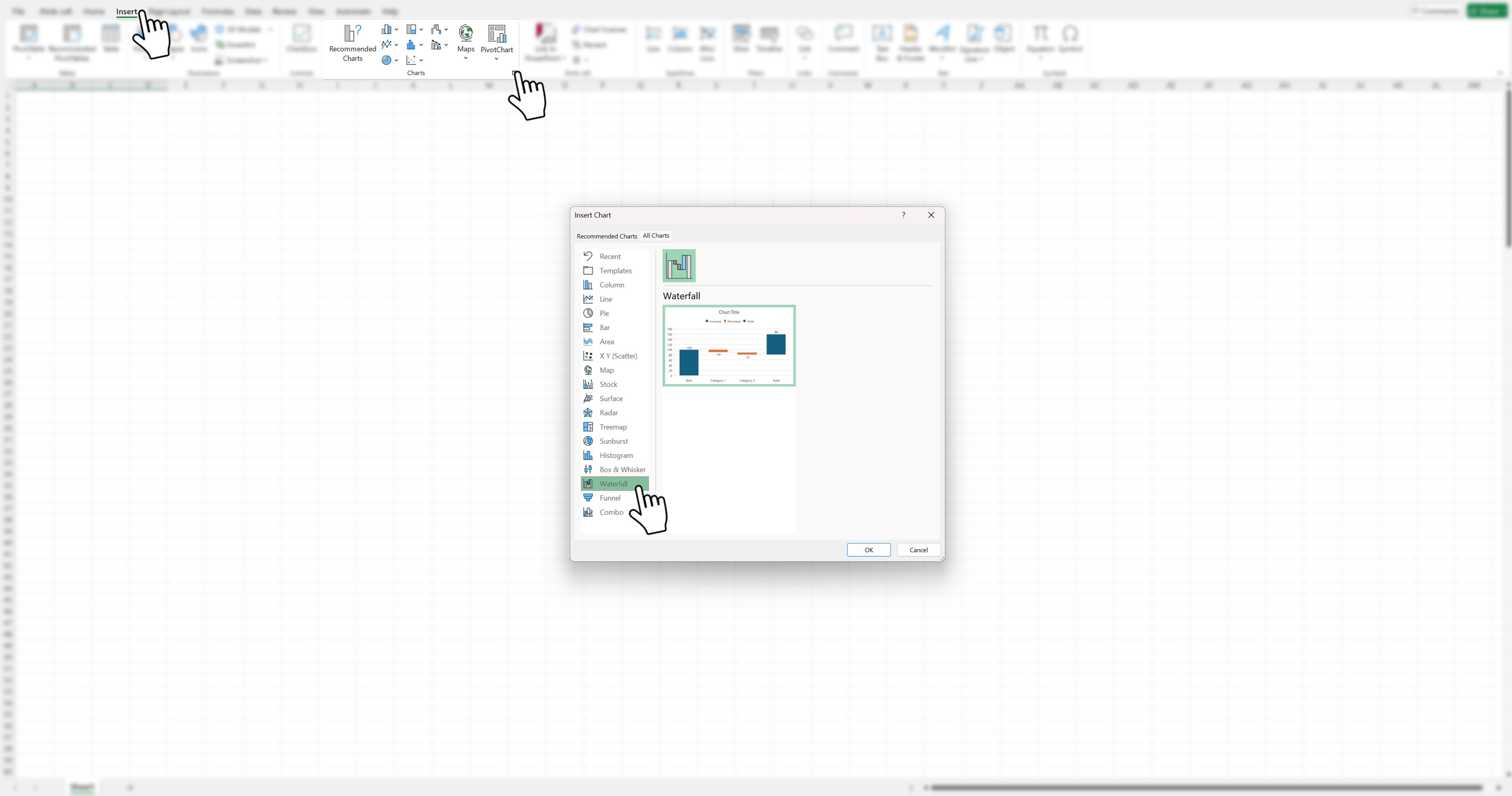
Définir le total de vos colonnes
Excel autorise les colonnes de totaux dans les graphiques en cascade, mais vous devez les définir manuellement. Cliquez une fois sur votre colonne totale pour sélectionner l’ensemble de la série de données. En cliquant une deuxième fois, vous centrerez la sélection sur la colonne choisie. À partir de là, vous pouvez sélectionner « Options de série » dans la barre latérale de droite et cocher la case « Définir comme total ». Cela devrait lier la colonne totale que vous avez choisie à la ligne de base. Vous pouvez répéter cette opération pour tous les sous-totaux.
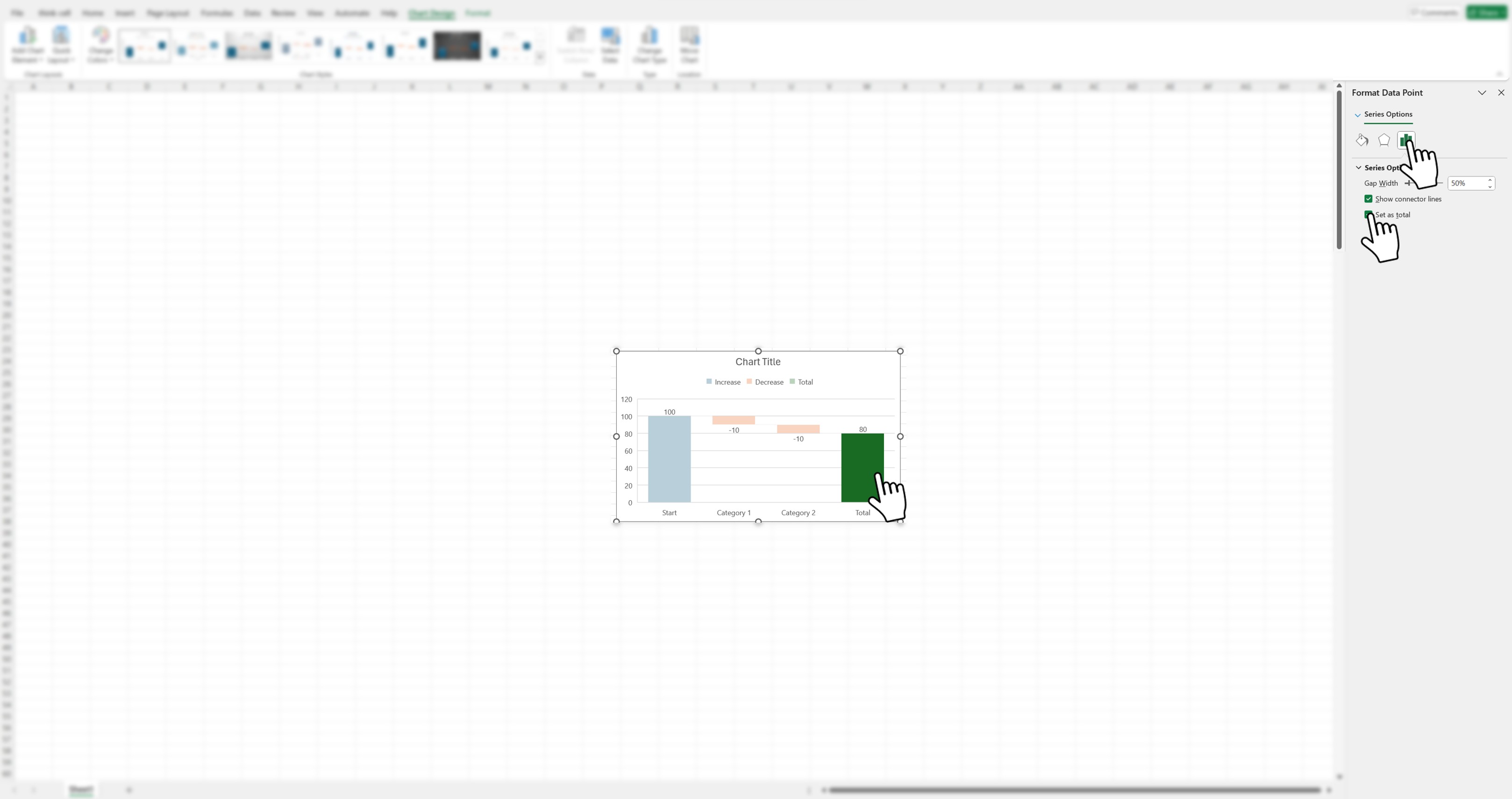
Formater votre graphique
Une fois le nombre total de colonnes défini, votre graphique en cascade devrait être prêt. Les options de formatage dans Excel sont disponibles via les onglets du ruban Conception et Format du graphique, ou en cliquant avec le bouton droit sur le graphique et en sélectionnant l’option Format dans le menu contextuel.
La mise en forme du graphique Excel est assez limitée, donc la meilleure utilisation du graphique Excel est souvent sous forme d’aperçu dynamique pour vous aider à travailler avec vos données et à prendre des décisions comme les catégories à regrouper, les sous-totaux à inclure et la manière d’utiliser au mieux la couleur.
Si vous créez votre graphique en cascade dans le cadre d’un tableau de bord ou d’un rapport Excel, vous pouvez l’affiner autant que vous le souhaitez, mais la prochaine étape consiste souvent à créer un graphique basé sur votre Excel dans PowerPoint, car c’est probablement là que le graphique sera présenté.
Étape par étape : comment créer un graphique en cascade dans PowerPoint
Pour créer un graphique en cascade dans PowerPoint, vous pouvez commencer par copier ce que vous avez préparé dans Excel, ou utiliser la fonctionnalité intégrée de PowerPoint pour créer le graphique à partir de zéro dans votre présentation. Dans ce guide étape par étape, nous allons commencer par une présentation vierge. Si vous copiez votre graphique depuis Excel, vous pouvez simplement passer directement à la section Style et formatage.
Lorsque les données proviennent d’Excel, ce qui est très souvent le cas, relier vos feuilles de calcul à PowerPoint est une pratique standard. Cependant, les équipes rencontrent souvent des difficultés lorsque les fichiers sont mis à jour ou déplacés, et les présentations ne reflètent pas les dernières données. Découvrez comment nous avons résolu ces problèmes grâce aux liaisons de données Excel robustes de think-cell.
Étape 1 : Insérer un graphique en cascade dans PowerPoint
La première étape consiste à insérer votre graphique en cascade. Dans PowerPoint, vous pouvez le faire sur une diapositive vierge avant même d’avoir des données.
- Accédez au menu Insérer.
- Sélectionnez « Graphique » sous le groupe « Illustrations ».
- Sélectionnez « En cascade » dans la liste des options de graphique et cliquez sur OK. Votre diapositive sera alors renseignée avec un modèle de graphique en cascade, ainsi qu’une fenêtre contextuelle de feuille de calcul Excel.
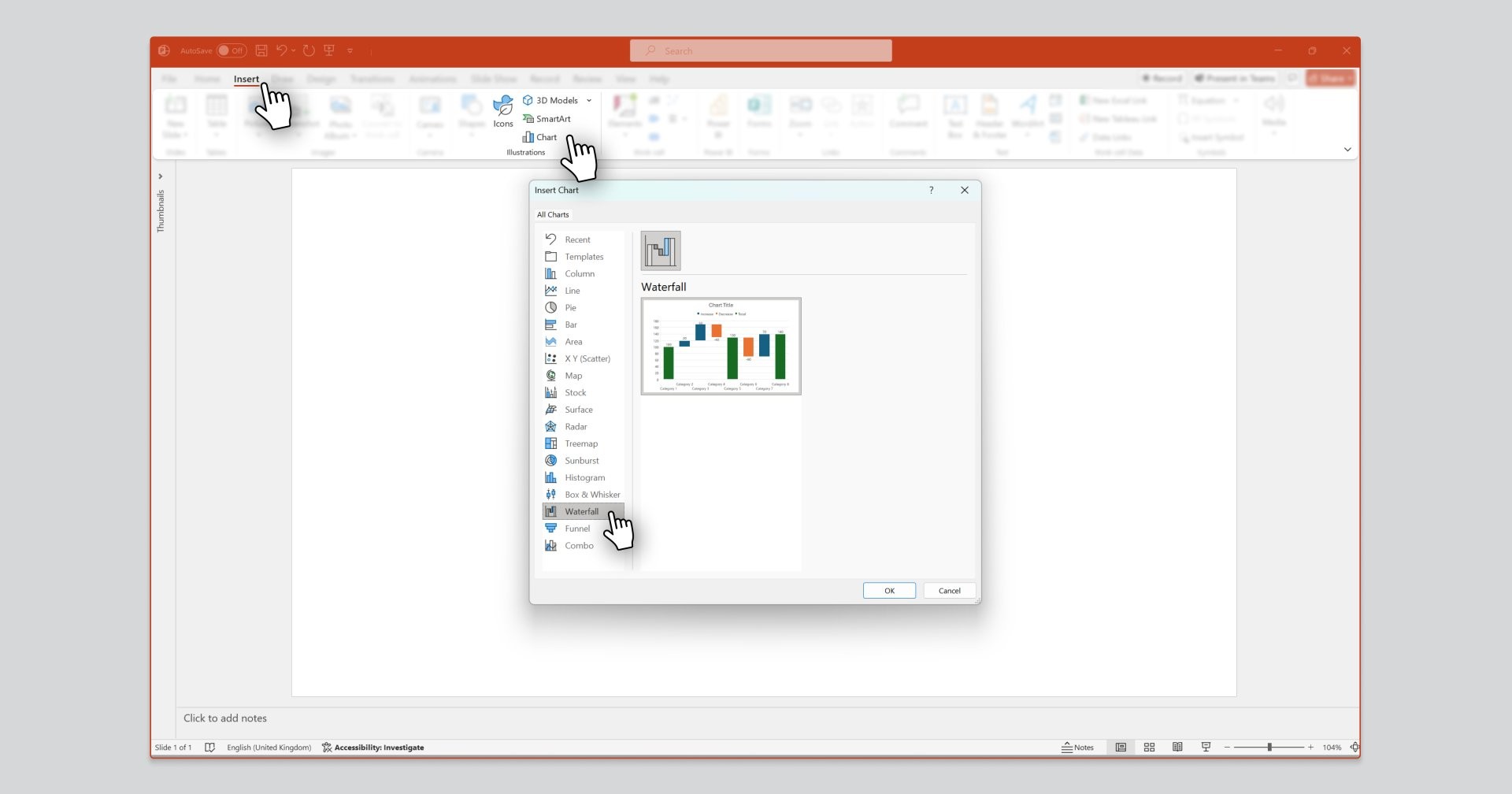
Étape 2 : Ajouter des données à votre graphique en cascade PowerPoint
Le graphique en cascade par défaut contient des exemples de données préalablement chargées afin que vous puissiez déjà voir quelques colonnes. Vous devez remplacer la valeur factice par vos propres données. Vous pouvez ajouter ou modifier des libellés sur l’axe des abscisses et valoriser la fenêtre Excel associée à votre graphique. La fenêtre Excel de votre graphique est accessible comme suit :
- S’ouvre automatiquement lorsque vous insérez votre graphique pour la première fois.
- Sélectionnez « Modifier les données », accessible en cliquant avec le bouton droit de la souris sur le graphique ou via l’onglet du ruban « Conception du graphique ».
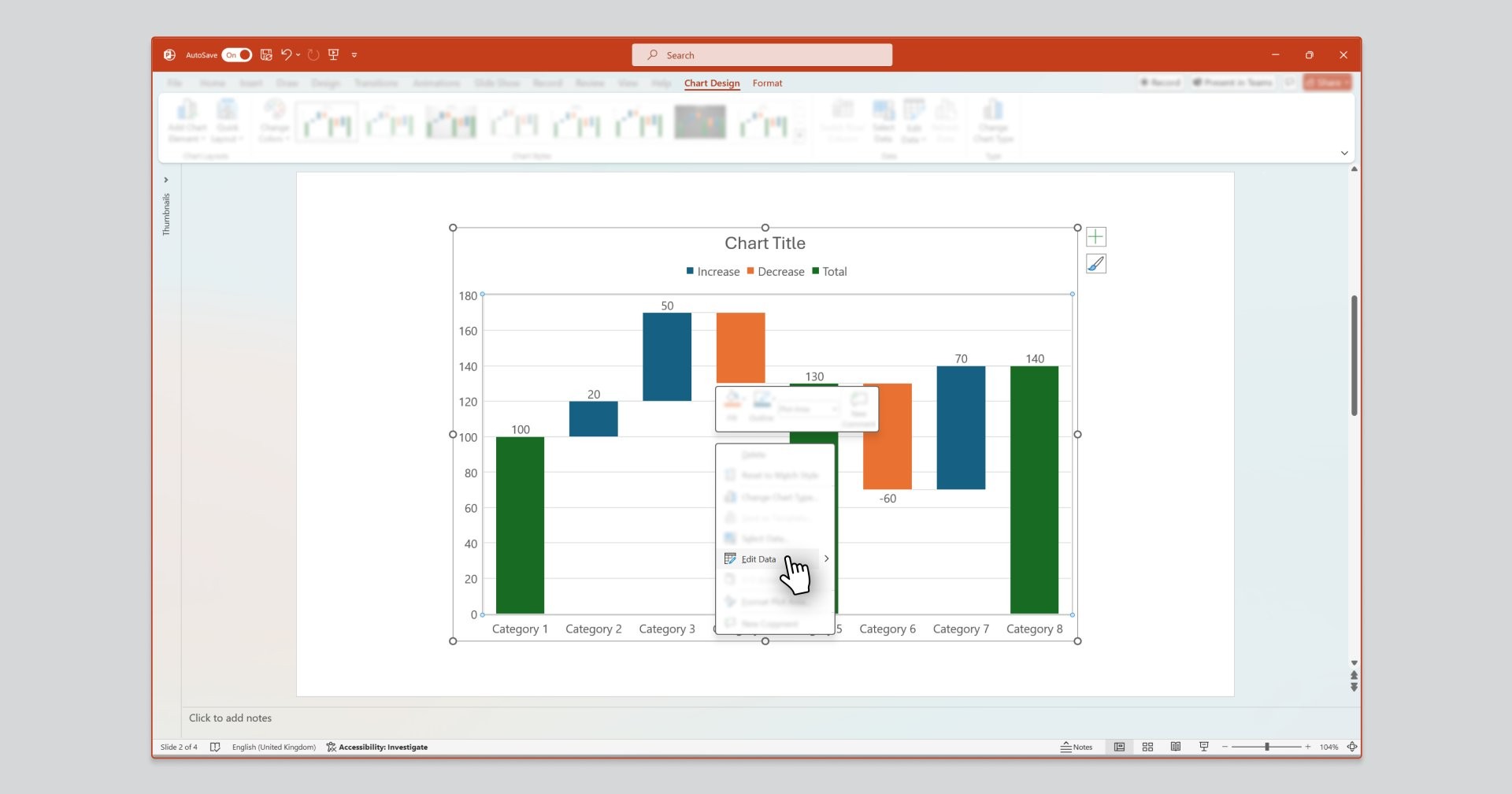
Remarque : Comme Excel, la fonctionnalité PowerPoint ne permet pas d’empiler les graphiques en cascade, de sorte que l’ajout de colonnes de données supplémentaires n’entraînera pas de modifications à votre graphique. Si votre présentation bénéficierait d’un graphique en cascade empilé, cela est possible avec un complément comme think-cell.
Si vous ne créez qu’un graphique en cascade à série unique, vous pouvez vous en tenir à PowerPoint natif et cliquer sur « Sélectionner les données » pour modifier les données visibles dans votre graphique.
Cliquez sur « Sélectionner les données » pour modifier les données visibles dans votre graphique.
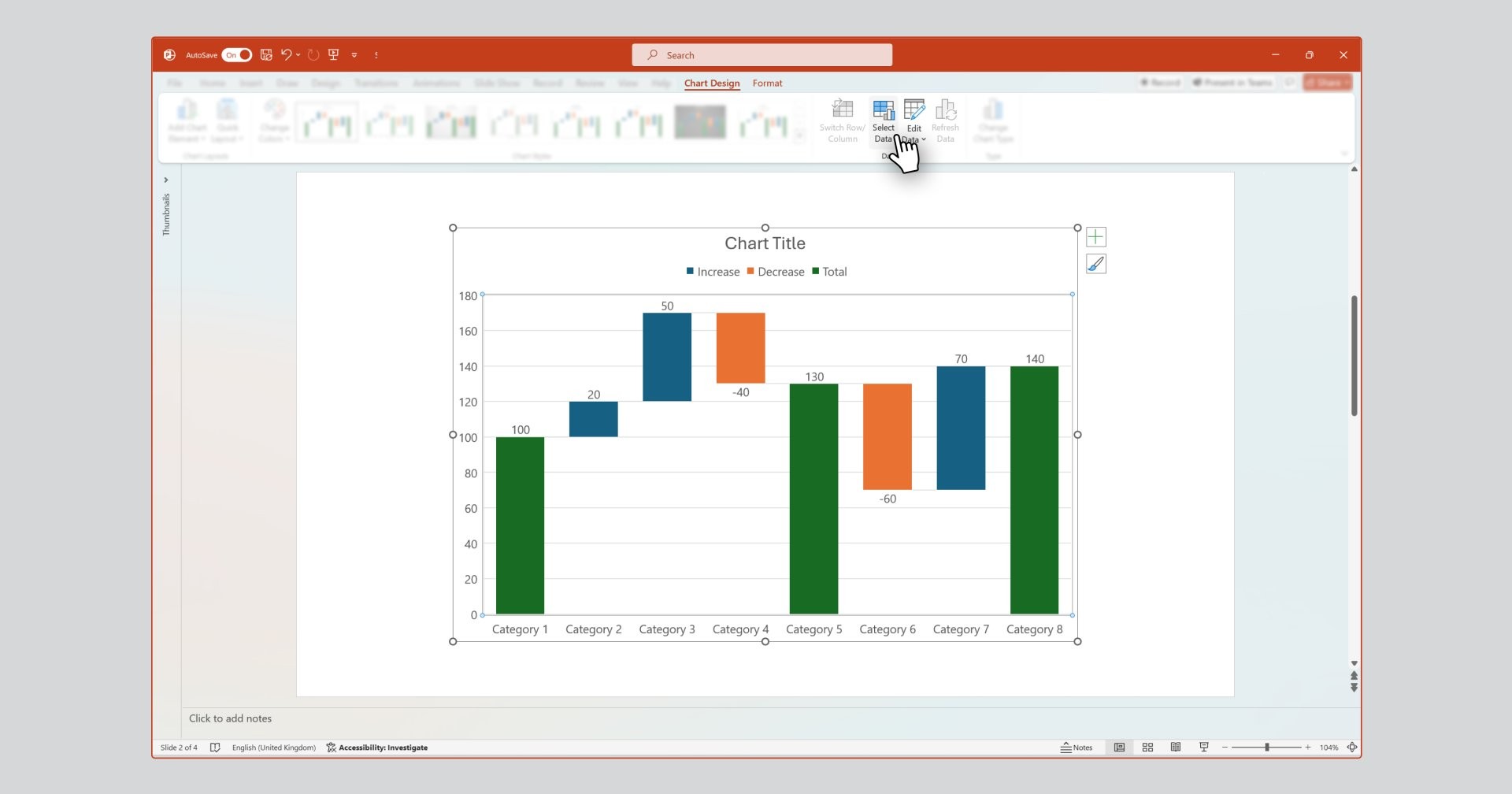
Si vous ajoutez ou supprimez des lignes de données à votre graphique, vous devrez ajuster les données sélectionnées à partir desquelles PowerPoint effectue la lecture. Pour ce faire, procédez comme suit :
- Cliquez sur la commande « Sélectionner les données » accessible dans l’onglet du ruban « Conception du graphique ». La fenêtre « Sélectionner la source de données » s’ouvrira alors ainsi que la fenêtre Excel de votre graphique.
- Ajustez votre « Plage de données du graphique » en sélectionnant les données dans la fenêtre Excel de votre graphique que vous souhaitez afficher.
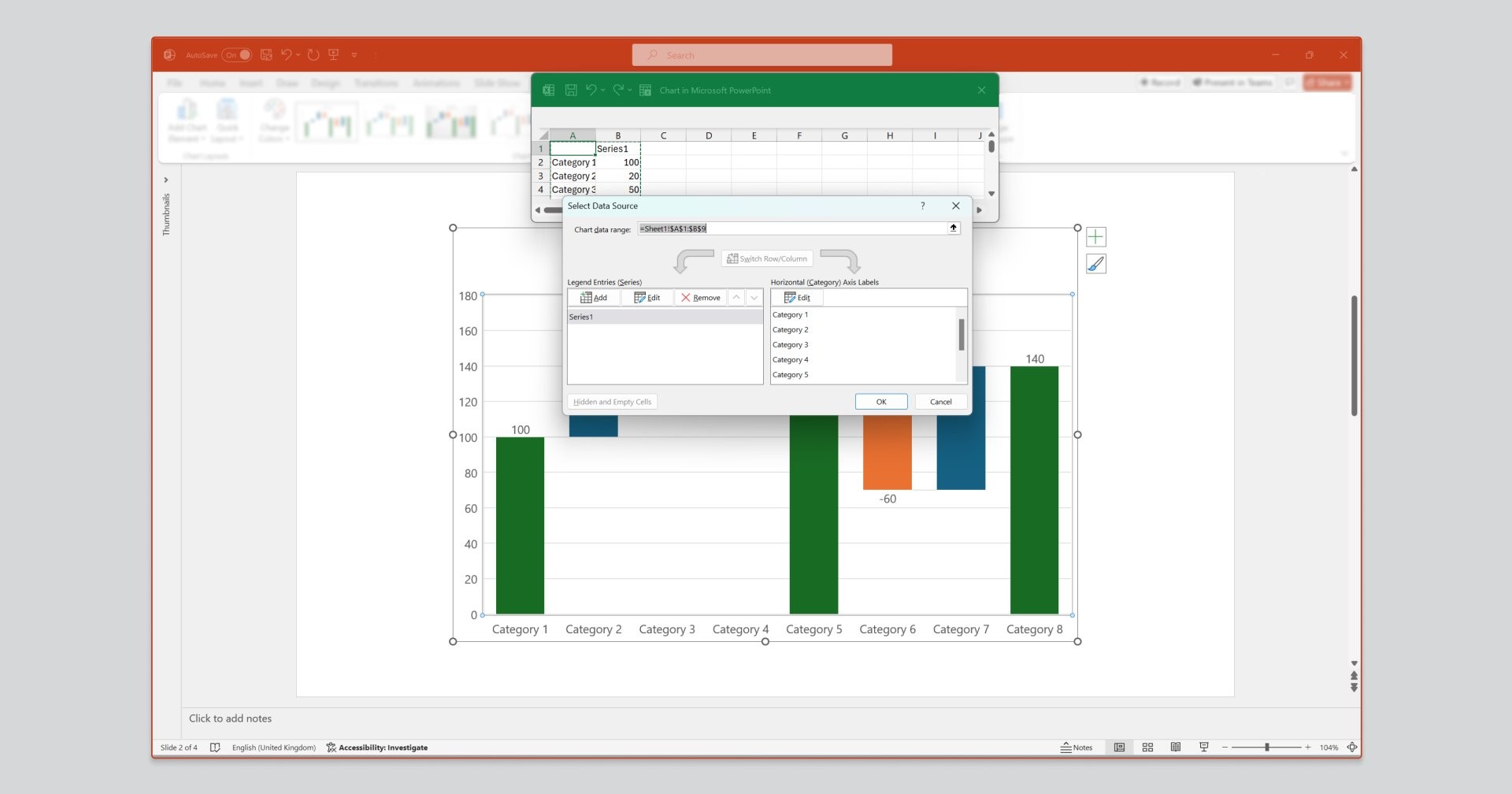
Pour toutes les valeurs que vous souhaitez définir comme totaux ou sous-totaux, vous pouvez utiliser la case à cocher « Définir comme total » dans la barre latérale de droite. Ce processus vous sera familier si vous avez déjà créé un graphique en cascade dans Excel.
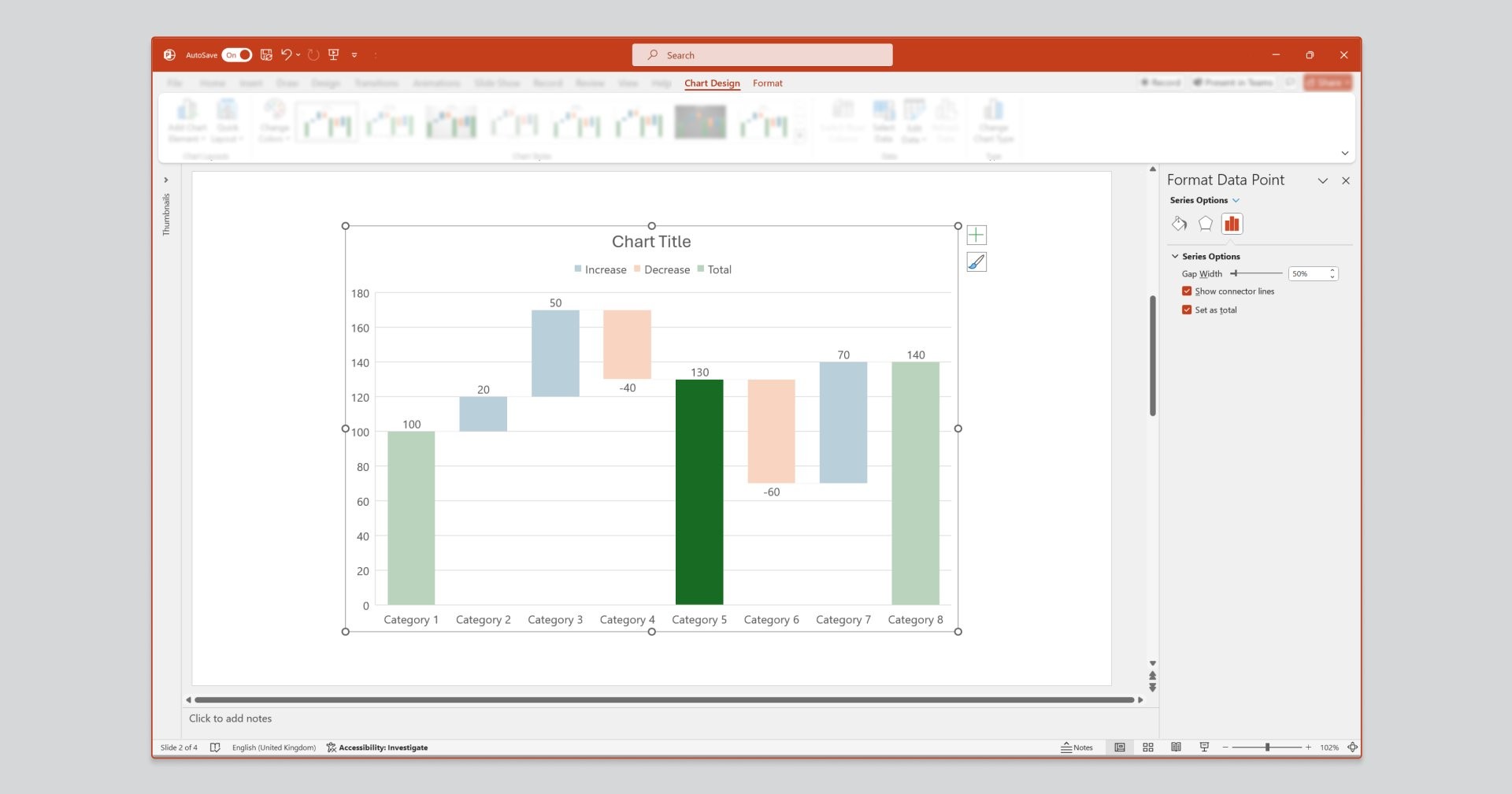
Les données de votre graphique peuvent être :
- Un total ou un sous-total, ce qui signifie que la colonne est reliée à l’axe X horizontal.
- Une valeur contributive, ce qui signifie que la colonne est considérée comme une zone flottante.
Cochez ou décochez la case « Définir comme total » pour basculer un point de données entre les deux. Pour accéder à cette case à cocher, cliquez deux fois sur le point de données pour ouvrir son volet de tâche « Formater le point de données ». Vous verrez la case à cocher sous « Options de série ».
Styliser et formater votre graphique en cascade
Une fois vos données insérées, il est temps de mettre en forme votre graphique en cascade. Le style et le formatage peuvent être appliqués à l’ensemble du graphique ou à un élément de graphique individuel. Effectuez votre sélection, puis utilisez les rubans « Conception de graphique » et « Format », ou le volet de tâches de formatage qui apparaît à droite lorsqu’une sélection est effectuée, pour apporter les modifications de style et de formatage souhaitées.
Vous pouvez formater les valeurs « Augmenter », « Diminuer » ou « Total » en tant que groupe en sélectionnant l’élément de légende respectif et en le formatant comme souhaité. Cela est utile si, par exemple, vous souhaitez que toutes les valeurs négatives apparaissent en rouge.
Lorsque vous formatez votre graphique en cascade dans PowerPoint, il est important de vous rappeler que votre graphique existe dans l’environnement de la diapositive sur laquelle il se trouve. Bien que le graphique soit généralement l’élément le plus visible sur une diapositive, il y a également des titres, sous-titres, bannières et éventuellement d’autres formes, zones de texte ou annotations à prendre en compte.
Pour que votre présentation reste professionnelle et conforme à votre image de marque, assurez-vous que le formatage et le style de votre graphique en cascade, notamment les polices et les palettes de couleurs, sont cohérents avec tous les autres éléments.
Niveau suivant : optimisation de vos graphiques en cascade avec think-cell
La création de graphiques en cascade dans PowerPoint ou Excel comporte certaines limites, c’est pourquoi de nombreux experts utilisent un complément PowerPoint. Le complément numéro un utilisé pour créer des graphiques en cascade dans PowerPoint est think-cell, qui offre également d’autres types et fonctionnalités de graphiques.
Ce guide rapide vous explique comment créer facilement un graphique en cascade dans PowerPoint à l’aide de think-cell. Si vous n’êtes pas encore un utilisateur think-cell, vous pouvez toujours suivre les étapes décrites ici en téléchargeant le logiciel gratuitement. Il s’agit d’une version d’essai gratuite de 30 jours que vous pouvez installer pour accéder immédiatement à toutes les fonctionnalités du logiciel :
Insérer un graphique en cascade dans PowerPoint à l’aide de think-cell
Une fois que vous avez accès à think-cell dans PowerPoint, vous pouvez facilement insérer un graphique en cascade comme suit :
- Accédez au menu Insérer.
- Sélectionnez « Éléments » sous le groupe de commandes « think-cell ».
- Sélectionnez « Graphique en cascade à valeurs additionnées » et positionnez votre graphique sur votre diapositive.
Si vous avez besoin d’aide pour installer notre logiciel, vous pouvez lire notre guide d’installation simple. Une fois que vous avez accès à think-cell dans PowerPoint, vous pouvez insérer un graphique en cascade dans PowerPoint comme suit :
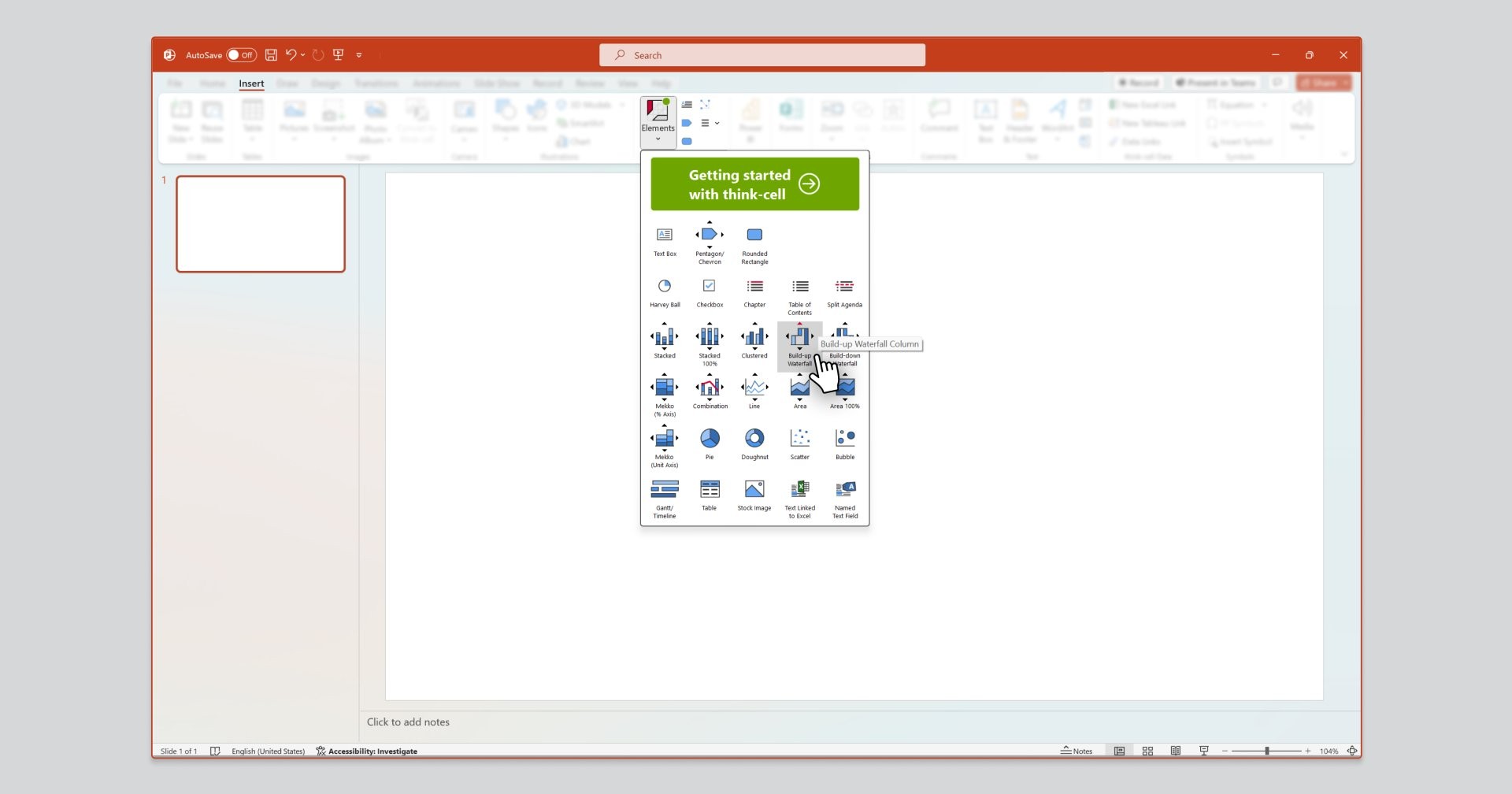
Ajoutez des données et des informations à votre graphique en cascade
Le graphique think-cell par défaut est pré-rempli avec des données factices afin que vous ayez déjà un graphique en cascade avec lequel travailler.
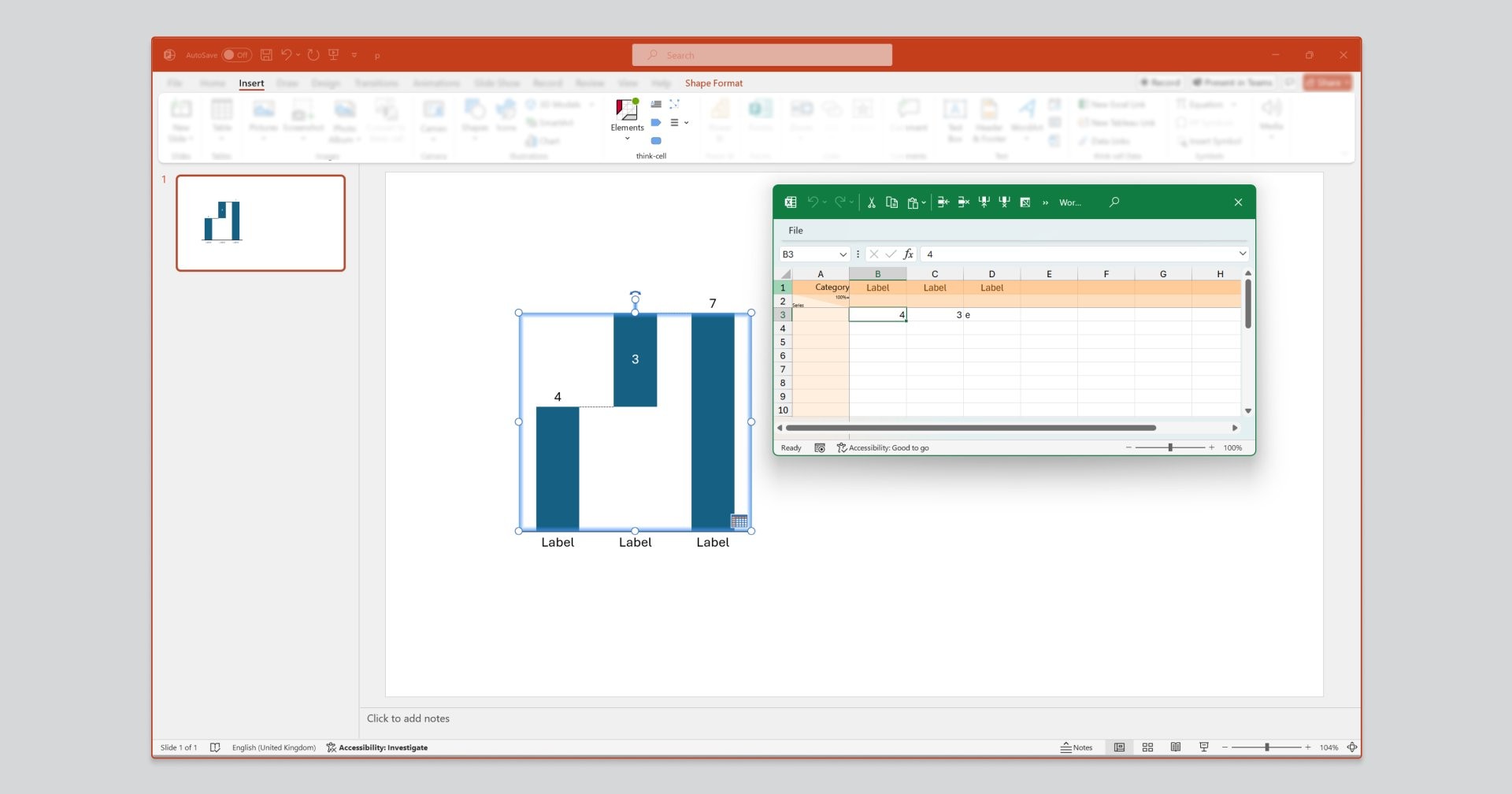
Ajouter vos propres données et informations à votre graphique think-cell est un processus simple et rapide :
- Gérez vos données dans la feuille de données Excel du graphique : comme dans PowerPoint, les think-cell charts ont une feuille de données dans laquelle les données sont gérées. Celle-ci s’ouvrira automatiquement lorsque vous insérerez votre graphique. Vous pouvez également accéder à la feuille de données à tout moment en double-cliquant sur votre graphique ou en cliquant sur l’icône de la feuille de données dans le coin inférieur droit de votre graphique.
- Ajouter, supprimer ou modifier des libellés de colonne : la ligne supérieure de la feuille de données est l’endroit où vous pouvez ajouter des libellés de colonne. Vous verrez ces mises à jour sur le graphique en temps réel lorsque vous les saisirez
- Ajouter des valeurs à chaque colonne : vous pouvez saisir les valeurs de chaque catégorie dans les cellules respectives de la ligne de données ci-dessous.
- Ajouter des colonnes de total ou de sous-total : avec la feuille de données think-cell, vous n’avez pas à vous soucier des formules SUM pour les totaux ou les sous-totaux. Vous pouvez saisir un « e » (pour les valeurs égales) dans n’importe quelle cellule pour faire automatiquement de la colonne associée une colonne « total ».
Ajouter des lignes supplémentaires pour un graphique en cascade empilé
Contrairement à PowerPoint et Excel, qui ne prennent pas en charge les graphiques en cascade empilés, think-cell le fait. Vous ajoutez simplement une ligne de valeurs supplémentaire à votre feuille de données pour créer un nouveau segment pour chaque colonne, vous permettant ainsi de montrer, par exemple, comment différentes unités commerciales contribuent au chiffre d’affaires d’une entreprise.
Ajouter des données et des informations à votre graphique think-cell est un processus simple et rapide :
- Les données sont gérées à l’aide de la feuille de données Excel de votre graphique. Celle-ci s’ouvrira automatiquement lorsque vous insérerez votre graphique. Vous pouvez également accéder à la feuille de données en double-cliquant sur votre graphique ou en cliquant sur l’icône de la feuille de données dans le coin inférieur droit de votre graphique.
- Ajoutez, supprimez ou modifiez des libellés de colonne dans la ligne « Catégorie » de la feuille de données.
- Ajoutez des valeurs à chaque colonne en ajoutant des données aux cellules respectives dans la ligne de données ci-dessous. La saisie d’un « e » dans une cellule fera automatiquement de la colonne associée une colonne « total ».
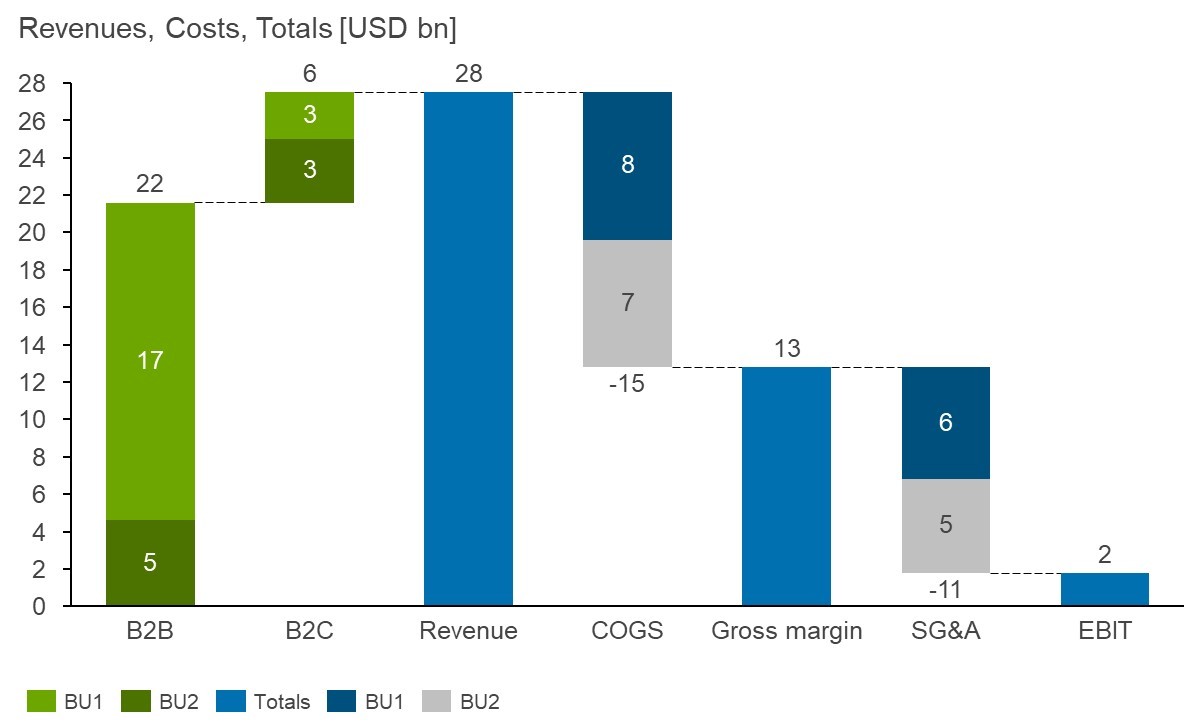
Styliser et formater votre graphique en cascade
Le style et le formatage peuvent être appliqués à l’ensemble du graphique ou à un seul élément. Sélectionnez les éléments que vous souhaitez modifier, puis cliquez avec le bouton gauche ou droit pour accéder aux options de formatage.
- Cliquez avec le bouton droit pour ajouter ou supprimer des entités de graphique, par exemple, des flèches de croissance ou de différence totale calculées automatiquement, une légende, des lignes de grille, un saut de ligne, des libellés, etc.
- Cliquez avec le bouton gauche pour styliser votre graphique, par exemple, les couleurs et la police du graphique.
Cette courte vidéo vous donne un bref résumé de la facilité avec laquelle vous pouvez créer un graphique en cascade dans PowerPoint à l’aide de think-cell. Pour obtenir un guide détaillé couvrant plus d’options de formatage et d’annotation, vous pouvez consulter notre manuel de l’utilisateur.
Laissez think-cell vous aider à tirer le meilleur parti de votre présentation
Reconnu par plus de 1 000 000 d’utilisateurs dans plus de 25 000 entreprises à travers le monde, think-cell réduit les heures de processus de création de graphique. Notre puissant complément PowerPoint simplifie et améliore la création de graphiques dans PowerPoint. Téléchargez une version d’essai gratuite en quelques minutes et découvrez pourquoi tant de personnes à travers le monde utilisent notre logiciel.
Forum aux questions sur les graphiques en cascade PowerPoint
Nous résumons ici certaines des questions fréquemment posées sur les graphiques en cascade PowerPoint.
Dans un graphique à barres, toutes les colonnes sont des totaux connectés à l’axe X horizontal. Les graphiques à barres sont utilisés pour afficher une série de totaux les uns à côté des autres. Dans un graphique en cascade, un mélange de colonnes totales et de colonnes flottantes est utilisé. Les graphiques en cascade sont utilisés pour illustrer clairement les facteurs de différence entre le total des colonnes.
Les graphiques en cascade sont utilisés pour mettre en lumière les facteurs de changement et l’ampleur relative de ces facteurs. Ils sont efficaces pour visualiser les domaines de croissance ou de déclin (tels que les revenus ou les segments de clientèle), ou les domaines de sur ou sous-performance (tels que les chiffres réels par rapport aux objectifs).
Un graphique en cascade commence généralement par une colonne Total à l’extrême gauche, suivie d’une série de colonnes flottantes lues de gauche à droite. Chaque colonne flottante représente des ajouts ou des déductions du total en cours d’exécution. À l’extrême droite du graphique en cascade, figure une deuxième colonne Total, qui montre l’effet cumulatif de toutes les colonnes flottantes au milieu.
Cette séquence peut être répétée plusieurs fois dans un seul graphique, pour lequel des colonnes de sous-total sont utilisées. Les annotations, les fonctionnalités et le style peuvent aider les lecteurs à mieux interpréter le graphique.
Si vous utilisez la fonctionnalité de création de graphiques native de PowerPoint, sélectionnez votre graphique en cascade PowerPoint, accédez à l’onglet « Conception de graphique » en haut de l’écran et ouvrez la galerie « Modifier les couleurs ». Ici, vous pouvez sélectionner une palette de couleurs. Vous pouvez le configurer pour afficher les valeurs positives en vert et les valeurs négatives en rouge, ce qui est une approche courante dans les rapports.
Si vous souhaitez modifier les libellés par défaut d’un graphique en cascade PowerPoint natif, cela ne sera pas possible. Cependant, vous pouvez facilement le faire si vous créez votre graphique en cascade à l’aide d’un complément PowerPoint comme think-cell.
Si vous souhaitez modifier la position de la légende dans un graphique en cascade PowerPoint natif, accédez à l’onglet « Conception du graphique » en haut de l’écran et localisez le bouton « Ajouter un élément graphique » sous le groupe « Mise en page du graphique ». Ici, vous pouvez définir la visibilité de la légende ainsi que sa position : supérieure, inférieure, gauche, droite, supérieure droite. Vous pouvez également choisir si la légende doit chevaucher ou non la zone du graphique.
Malheureusement, ni PowerPoint ni Excel ne permettent de créer des graphiques en cascade empilés, ce qui constitue un sérieux désavantage pour de nombreuses présentations. Il existe des solutions de contournement utilisant des graphiques à colonnes invisibles, mais le moyen le plus efficace et le plus évolutif de créer un graphique en cascade empilé consiste à utiliser un complément PowerPoint conçu à cet effet, tel que think-cell.
Vous devez utiliser un graphique en cascade lorsque vous souhaitez présenter vos données sous forme de récit, en soulignant l’impact que différentes mesures ont eu sur un total. Voici quelques utilisations typiques des graphiques en cascade :
- Suivi de la manière dont la valeur nette réalisable est atteinte
- Affichage de la différence entre le budget et les coûts réels
- Rapports sur les bénéfices de ventes pour différents segments
- Visualisation d’un pipeline de ventes
- Présentation du développement du P&L d’une entreprise au fil du temps
- Interprétation des états financiers
- Présentation des facteurs qui comportent le plus grand risque
- Création de rapports OPEX et EBITDA
Un graphique en cascade est préférable à un graphique à barres si vous avez des valeurs de début et de fin claires, et un certain nombre d’autres valeurs qui ont un impact sur le total final. Les colonnes flottantes du graphique en cascade permettent de montrer comment chaque valeur a contribué plus efficacement au changement que les graphiques à barres où toutes les colonnes sont liées à l’axe des abscisses.
Dans l’utilisation quotidienne, il n’y a pas nécessairement de différence entre un graphique pont et un graphique en cascade. Les deux utilisent des colonnes flottantes pour montrer comment différents facteurs ont contribué à un total. Cependant, certaines personnes utilisent le terme « graphique pont » pour désigner un type spécifique de graphique en cascade qui inclut des sous-totaux. Les colonnes de sous-total forment des arcades visuelles, comme un pont traversant une rivière, plutôt que d’avoir un flux en cascade comme une cascade traditionnelle.
Pour créer un graphique en cascade dans PowerPoint sur macOS, procédez comme suit :
- Ouvrez la feuille de calcul Excel qui contient les données que vous souhaitez transformer en graphique en cascade.
- Sélectionnez vos données, accédez à « Insérer », puis cliquez sur l’icône du graphique en cascade et sélectionnez « Cascade ».
- Utilisez les onglets Conception et Format pour personnaliser l’apparence de votre graphique.
- Pour définir un point de données comme total, double-cliquez sur le point de données pour le sélectionner, puis cliquez avec le bouton droit et sélectionnez « Définir comme total ».
En savoir plus:
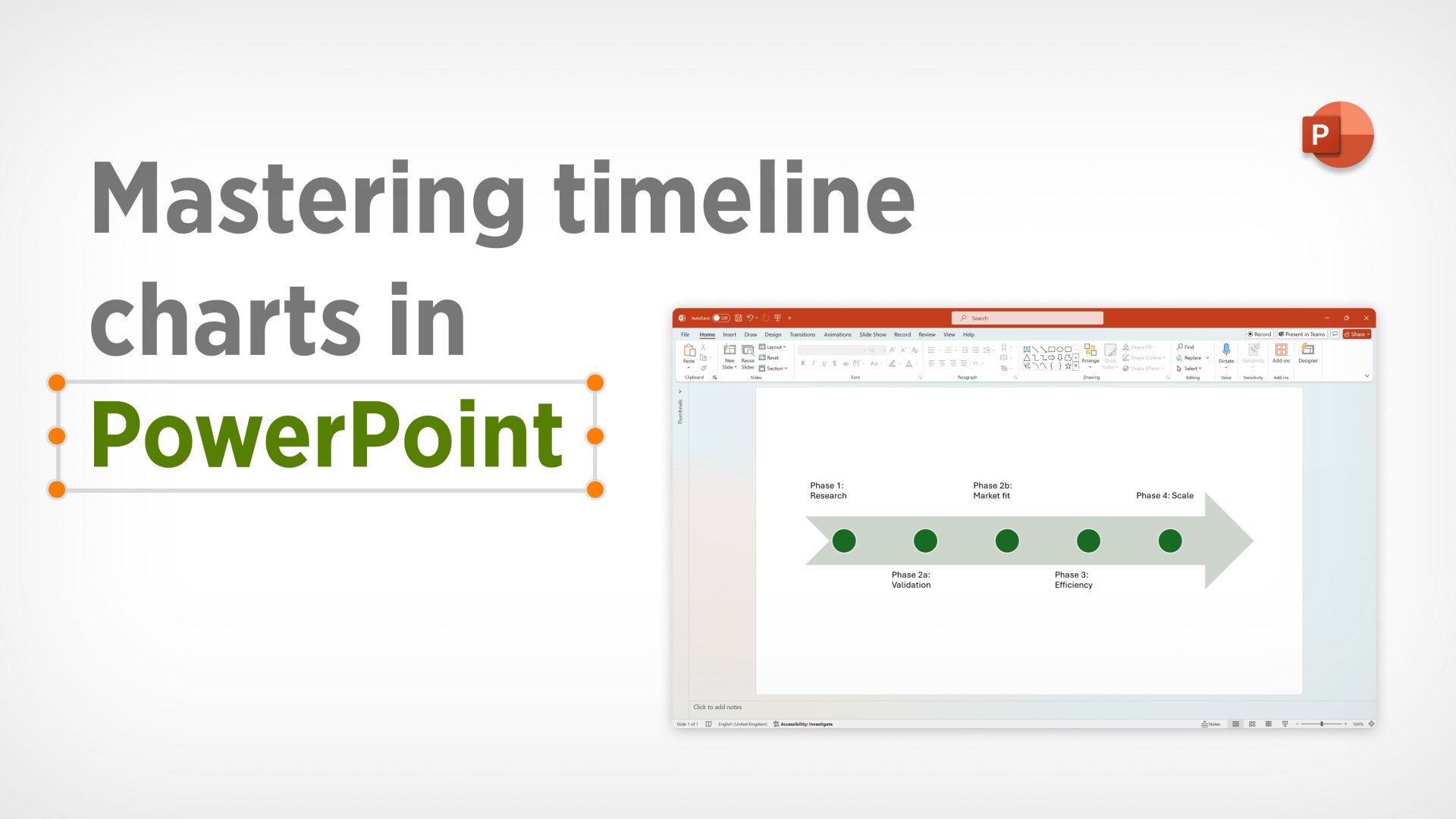
Apprenez tout sur la création de différents types de chronologies PowerPoint, y compris les meilleurs outils à utiliser pour créer des graphiques de nouveaux jalons simples et des plans de projet détaillés.

Découvrez les sept étapes pour construire une présentation PowerPoint efficace, y compris comment structurer votre histoire, mettre en page des diapositives et créer des graphiques plus clairs et plus percutants.

La compréhension du traitement rapide des informations visuelles par le cerveau a des implications importantes dans le monde des affaires, notamment pour les décideurs. Dans ce blog, nous étudierons le rôle central que joue la visualisation des données dans la prise de décision.

Découvrez plus de 70 modèles de diapositives PowerPoint conçus pour vous aider à créer rapidement des présentations professionnelles courantes.
